
Genius Traveler 355 - první myš s optickým kolečkem | Kapitola 2
Seznam kapitol
Zdá se vám, že se na poli myší už dlouho nic zajímavého neudálo? Každá myš má přeci pořád to samé - ocásek, dvě tlačítka a kolečko. To se ale mění při příchodu nové Genius Traveler 355, která má místo klasického kolečka optický senzor. Můžete s ním tedy pracovat úplně stejně jako s normálním kolečkem a teoreticky i o něco pohodlněji, přesněji a rychleji. Jak se tato novinka chová v praxi? Na to se podíváme v následujícím článku...
Genius začal poměrně nedávno brousit konfigurační utilitu, kterou by mohl použít u všech svých myší, podobně jak to mají jiní velcí výrobci. Přeci jen vyvíjet nebo přizpůsobovat program pro každou myš zvlášť je poněkud neefektivní. Tak vznikla jednoduchá utilita ioCentre, kterou si dnes ve verzi 1.1 představíme. Ikonka v oblasti systémových hodin se také (naštěstí) změnila. Po poklepání je možné program vypnout, jiné možnosti zatím k dispozici nejsou. Záhadou mi zůstane proč je ioCentre rozdělen na 10 nezávislých aplikacích, které zabírají v paměti přes 30MB!
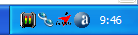
nová ikonka v oblasti systémových hodin
Ovládací rozhranní je poměrně jednoduché - modro-černý blok s pěti tlačítky, křížkem pro zavření aplikace a velkým logem Genius. Po kliknutí na ikonu kladiva a ozubeného kola vpravo dole se dostaneme na konfiguraci programu. Na první záložce můžete přepínat mezi jednotlivými jazyky, kterých je k dispozici 16 (včetně češtiny). Na záložce ikona si můžete nastavit, kterou ikonu si necháte zobrazovat v oblasti systémových hodin a kterou při použití funkce Zoom. Záložka Nápověda poskytuje rychlý link na stránky výrobce s obsáhlou nápovědou k programu. Záložka Verze vám přehledně (na souborech ovladačů a ioCentra) ukáže v jaké verzi se jednotlivé soubory, a tedy i celý balík ovladačů, nachází.
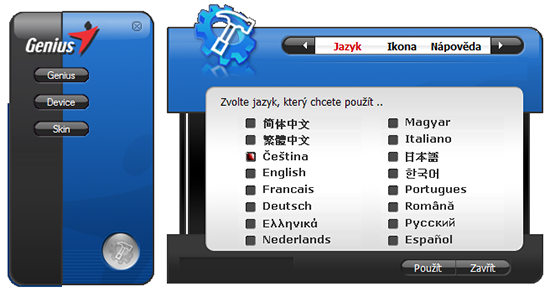
volba jazyka
Pod tlačítkem Genius se skrývá rychlý link na stránky výrobce. Tlačítko Skin slouží pro přepínání jednotlivých vzhledů ovládacího programu. Zatím jsou k dispozici jenom 3 a nejde o plnohodnotné skiny, ale o přebarvení z červeno-černé barvy na modro nebo vínovo-černou. Tlačítko Device vám jenom ukáže seznam připojených zařízení společnosti Genius. Traveler 355 ještě není oficiálně v distribuci, proto je tu zřejmě zastoupena jen jako 4D3B.
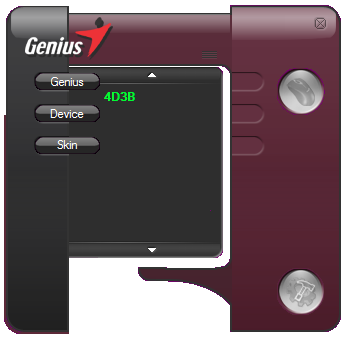
seznam připojených zařízení (ve vínovém vzhledu)
Nejširší nastavení se otevře po kliku na ikonku myši v pravém horním rohu. Na první záložce Nastavení lze přiřadit funkce k nejrůznějším tlačítkům na myši (na testované myšce jenom na kolečko). K dispozici je 6 velkých oblastí, ze kterých lze příkazy vybírat. Jsou to: Systém (funkce, které mají globální dosah nebo fungují se systémem), Prohlížeč (internetové stránky), Office (kancelářský balík), Zvuk, Pošta (e-Mail) a IM (ovládání kecálka - pouze pro MSN). V následujícím přehledu se na každou z nich podíváme podrobněji.
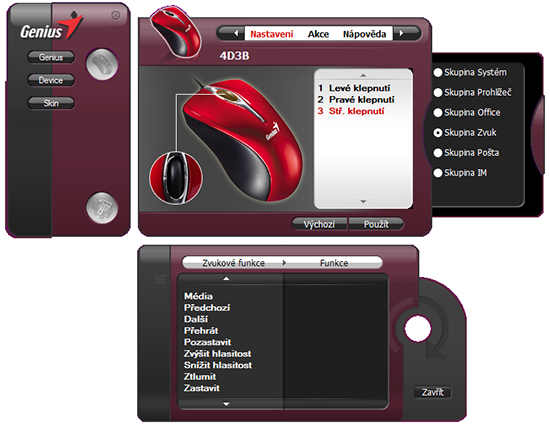
nastavení tlačítek
Systémové funkce:
- Žádný - deaktivuje tlačítko
- Střední klepnutí - funguje jako kolečko na myši
- Tento počítač - otevře složku Tento počítač
- Dokumenty - otevře složku Dokumenty
- Hudba - otevře složku Hudba (podsložka Dokumentů)
- Obrázky - otevře složku Obrázky
- Spustit - dialog spustit pro rychlé spouštění ".exe" souborů
- Klávesy - po zadání klávesy ji lze kdykoliv vyvolat klikem na tlačítko
- O stránku nahoru - klávesa Page Up
- O stránku dolů - klávesa Page Down
- Spustit program - spustí ".exe" soubor dle libosti (zadání cesty k souboru probíhá přes Průzkumníka)
- Překlopit - funkce pro rychlé přepínání programů (Alt+Tab)
- Maximalizovat - zvětší aktivní okno na maximální velikost
- Minimalizovat - minimalizuje aktivní okno (shodí ho na lištu)
- Zobrazit plochu
- Zabezpečení - funkce pro zaheslování přístupu na plochu (nefungovala)
Funkce prohlížeče
- Prohlížeč - spustí Internet Explorer (jiné prohlížeče nejdou nastavit)
- Zpět - zpět v prohlížeči
- Vpřed - vpřed v prohlížeči
- Hledat - vyhledávání slova na internetové stránce
- Oblíbené - "záložky" v IE
- Aktualizovat - obnoví aktivní stránku (F5)
- Zastavit - zastaví načítání stránky
- Autoposuv - funguje podobně jako stisk prostředního tlačítka na myši
- Webový server - stačí zadat adresu, která se po stisku tlačítka načte
Funkce Office (nastavení funguje všude, nejenom v MS Office - v podstatě jde o klávesové zkratky)
- Vyjmout - smaže označený text a přesune ho do schránky (Ctrl+X)
- Kopírovat - kopíruje označený text do schránky (Ctrl+C)
- Uložit - uloží dokument (Ctrl+S)
- Vložit - vloží text ze schránky na místo kurzoru (Ctrl+V)
- Tisk - vytiskne dokument (Ctrl+P)
- Přiblížit/Oddálit - mělo by fungovat jako Zoom (leč nefunguje)
- Najít - vyhledávání v dokumentu (Ctrl+F)
- Zpět - vrátí poslední provedené změny (Ctrl+Z)
- Nápověda - spustí nápovědu aktivního programu (F1)
- Lupa - klasická lupa (bohužel zatím nelze měnit velikost a přiblížení podobně jako u lupy od Microsoftu)
Zvuk
- Média - spustí podle výběru WMP, QuickTime nebo PowerDVD
- Předchozí
- Další
- Přehrát
- Pozastavit
- Zvýšit hlasitost
- Snížit hlasitost
- Ztlumit - Mute
- Zastavit
- Vysunout disk CD
Pošta
- E-mail - zkontroluje došlou poštu (funguje v Outlooku, o podpoře dalších programů nevím)
- Nová pošta
- Odpovědět
- Předat poštu
Instant Messenger (kecálek)
- Otevřít
- Zabezpečit - zřejmě nějaká funkce MSN
- Nastavit stav - nastaví jak jste vidět v kecálkovi: on-line, zaneprázdněn, přijdu hned, pryč, na telefonu, na obědě, off-line
- Přepnout stav - zaneprázdněn, přijdu hned, pryč, na telefonu, na obědě, off-line
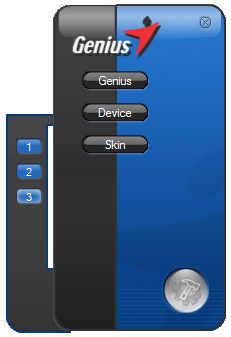
volba skinu
Výčet všech funkcí je relativně obsáhlý, ale jsou natolik "nevýznamné", že je jen málokdo použije na tlačítko na myši. Na klávesnici může být přídavných tlačítek "habaděj", ale tady by se spíš hodilo univerzálnější nastavení maker a klávesových zkratek. Neuškodila by ani utilitka na přepínání programů.




























